Εάν καταγράφετε με αρκετές κάμερες, σίγουρα έχετε ήδη βιώσει πόσο χρονοβόρο είναι να βρείτε το κατάλληλο υλικό για τις εργασίες επεξεργασίας σας. Με τη λειτουργία αυτόματης Συγχρονισμού πολλών γωνιών κάμερας στο Premiere Pro CC 7.0, αυτή η διαδικασία απλοποιείται σημαντικά. Σε αυτόν τον οδηγό, θα σας εξηγήσω βήμα προς βήμα πώς μπορείτε να χρησιμοποιήσετε αυτή τη νέα λειτουργία για να κόβετε χωρίς διακοπές μεταξύ διαφορετικών λήψεων και να εξάγετε το καλύτερο από το βιντεοϋλικό σας.
Κυριότερες παρατηρήσεις
- Το Premiere Pro CC 7.0 επιτρέπει τον αυτόματο συγχρονισμό πολλών γωνιών κάμερας.
- Μπορείτε να συγκεντρώσετε κλιπ σε μια πολυκάμερη πηγή και να εναλλάσσετε εύκολα μεταξύ τους.
- Οι επιλογές ήχου και χρονοκώδικα σας υποστηρίζουν στον συγχρονισμό.
Οδηγός βήμα προς βήμα
Αρχικά, θα πρέπει να τοποθετήσετε τα κλιπ σας, που έχετε καταγράψει από διάφορες γωνίες κάμερας, σε έναν φάκελο. Αυτό το βήμα είναι κρίσιμο για να έχετε μια σαφή εικόνα και να διευκολύνετε τη διαδικασία του αυτόματου συγχρονισμού.
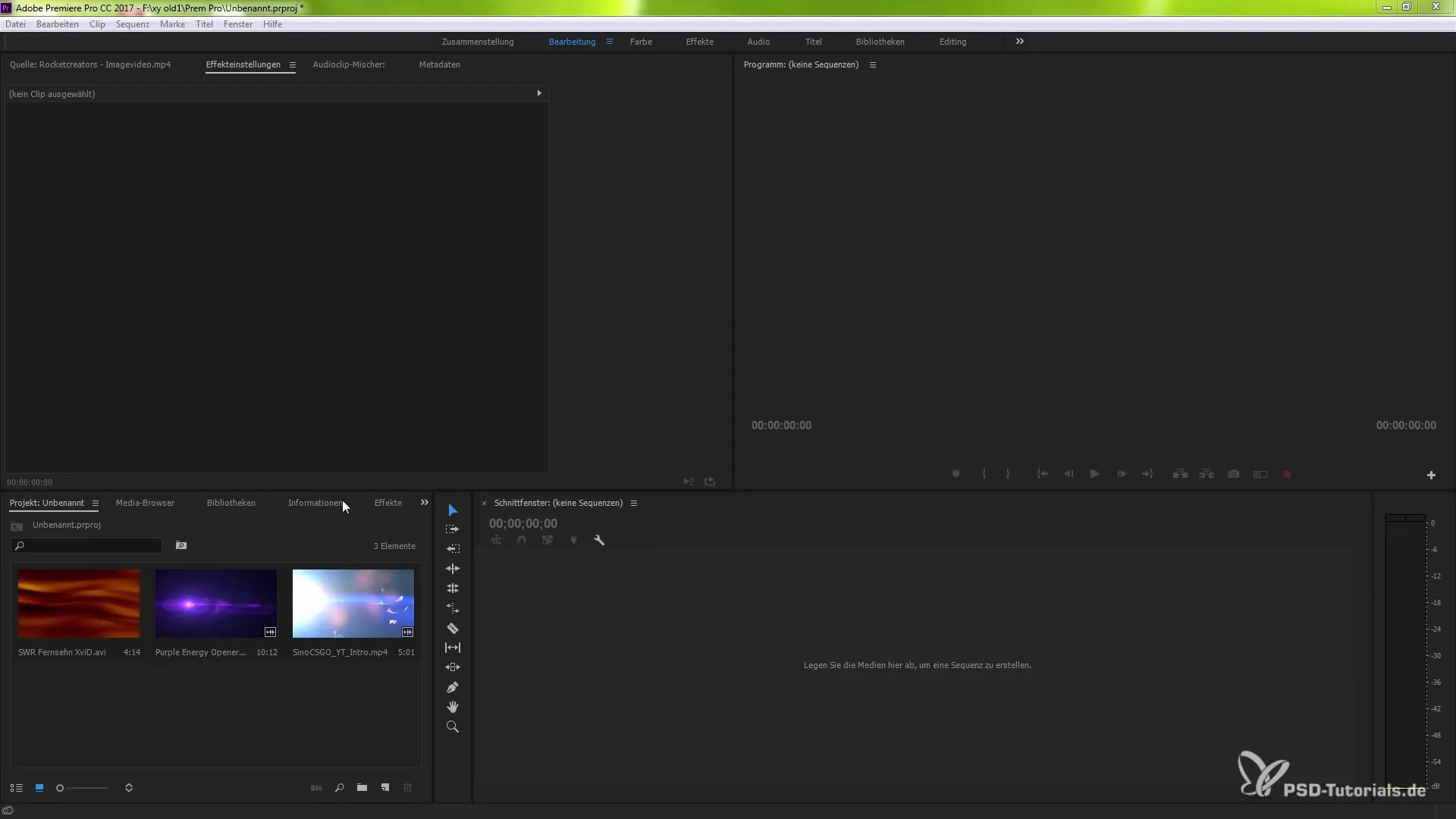
Δημιουργία νέου φακέλου
Για να οργανώσετε τα κλιπ σας, δημιουργήστε έναν νέο φάκελο που θα ονομάσετε π.χ. «Multicam». Αυτό μπορείτε να το κάνετε κρατώντας πατημένο το πλήκτρο Shift ενώ επιλέγετε τα κλιπ με το αριστερό πλήκτρο του ποντικιού. Στη συνέχεια, απλώς τα σύρετε στον νέο φάκελο που δημιουργήσατε.
Δημιουργία πολυκάμερης πηγής
Μόλις τα κλιπ είναι στον φάκελο, επιλέγετε όλα τα κλιπ και κάνετε δεξί κλικ. Επιλέξτε την επιλογή για τη δημιουργία πολυκάμερης πηγής. Ένα νέο παράθυρο θα ανοίξει όπου μπορείτε να ρυθμίσετε τις επιλογές συγχρονισμού.
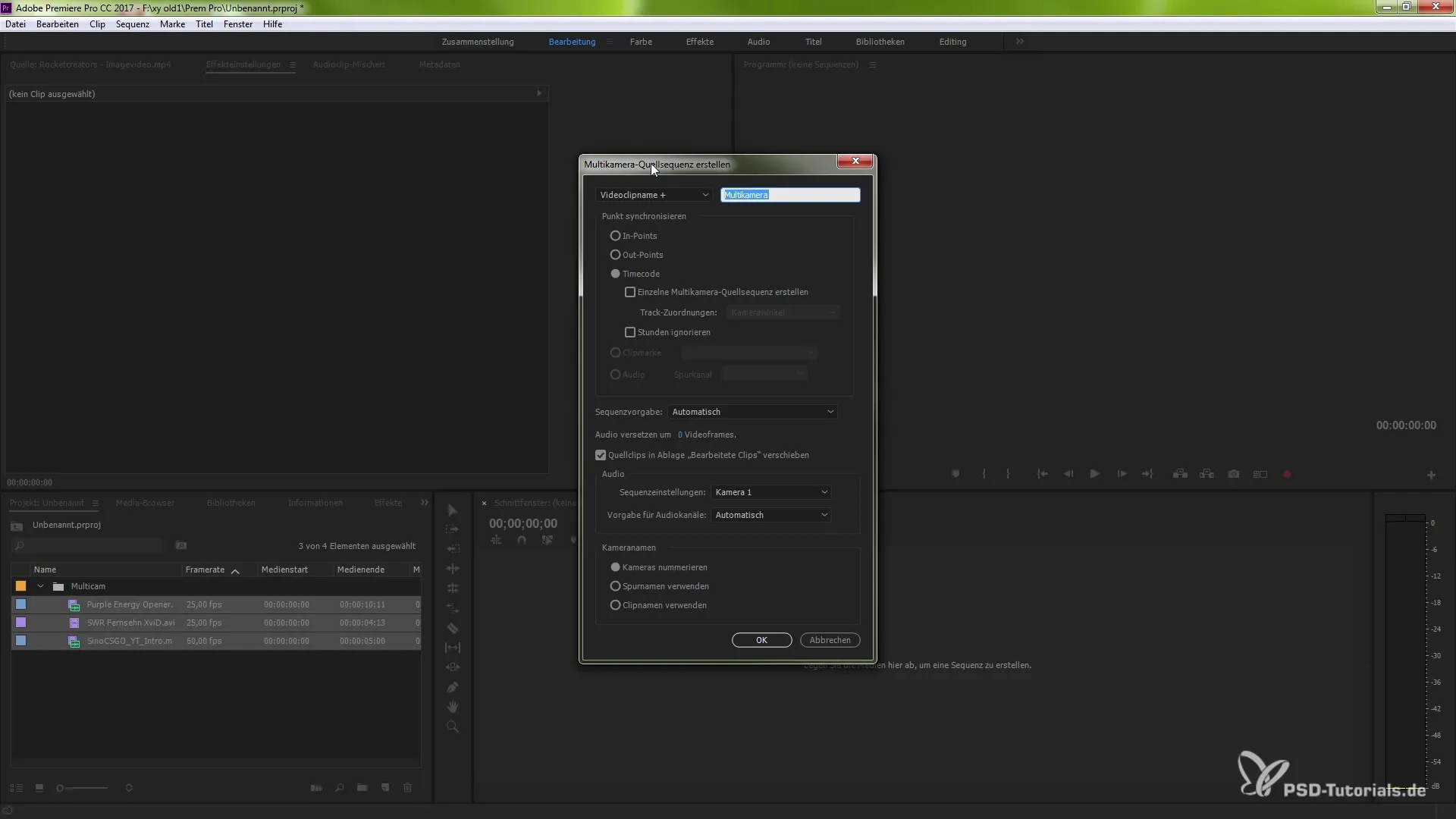
Ταξινόμηση και συγχρονισμός κλιπ
Σε αυτό το παράθυρο έχετε διάφορες δυνατότητες ταξινόμησης. Μπορείτε, για παράδειγμα, να ταξινομήσετε με βάση τα видеоклипами (βίντεο κλιπ) ή με βάση τα ηχητικά κλιπ. Για να συγχρονίσετε τα κλιπ, θα πρέπει να επιλέξετε τις επιλογές για ανάλυση ήχου, έτσι ώστε το Premiere Pro να συγκεντρώσει τα κλιπ με βάση τους χαρακτηριστικούς ήχους, όπως το χτύπημα μιας πόρτας ή κάτι παρόμοιο.
Επιλογή προτύπων πηγών
Αφού επιλέξετε τη μέθοδο συγχρονισμού, μπορείτε να επιλέξετε τα πρότυπα πηγών. Εδώ καθορίζετε ποιες ρυθμίσεις θα χρησιμοποιηθούν για την πολυκάμερη πηγή. Βεβαιωθείτε ότι έχετε επιλέξει το σωστό πρότυπο ήχου για να λειτουργούν όλα ομαλά.
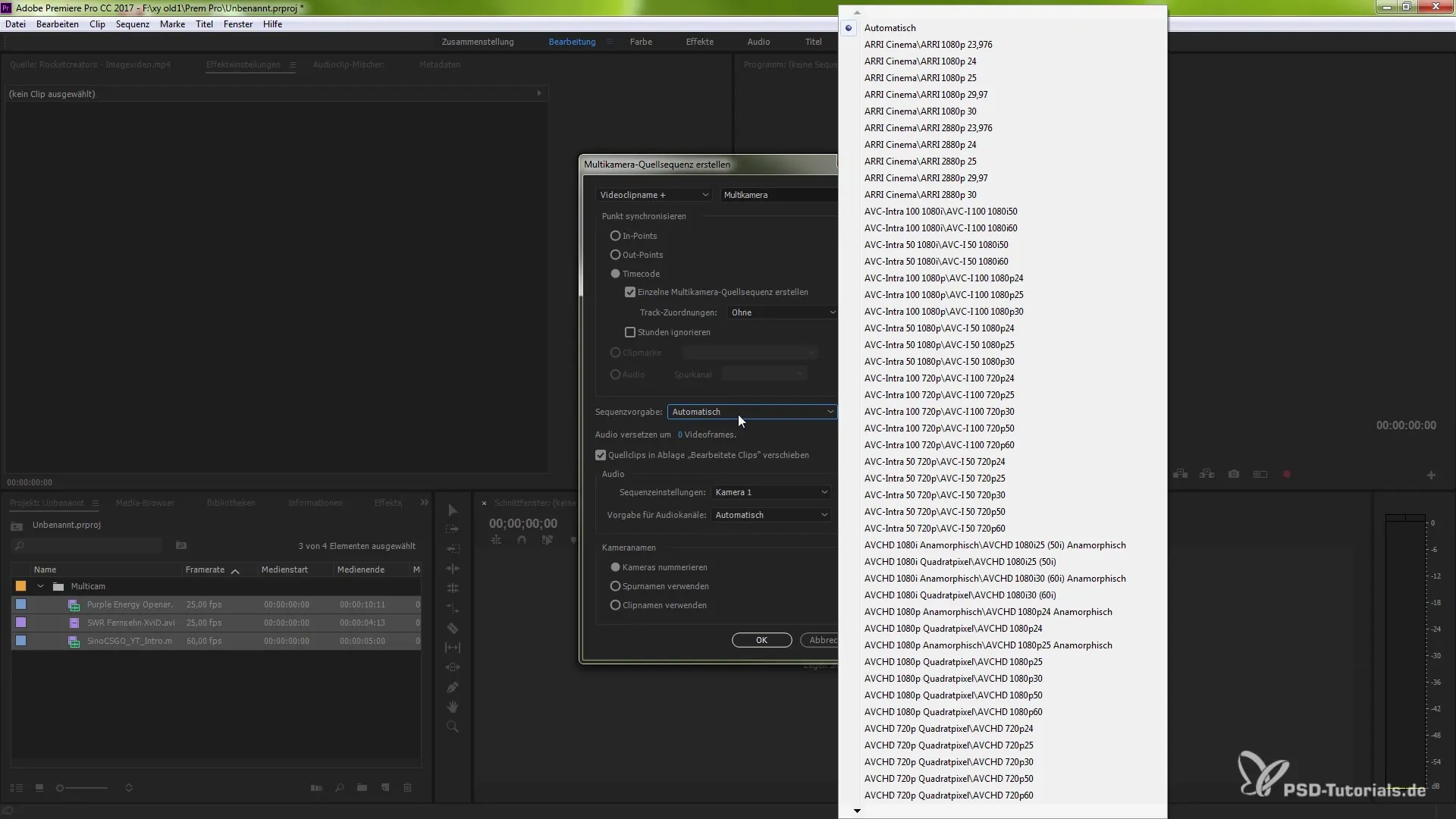
Ενεργοποίηση προβολής πολυκάμερας
Τώρα, πηγαίνετε στους επεξεργαστές κουμπιών και ενεργοποιήστε την προβολή πολυκάμερας. Σύρετε τα στοιχεία στο παράθυρο επεξεργασίας, έτσι ώστε να μπορείτε να εναλλάσσεστε μεταξύ των διαφορετικών λήψεων κάμερας κατά τη διάρκεια της επεξεργασίας.
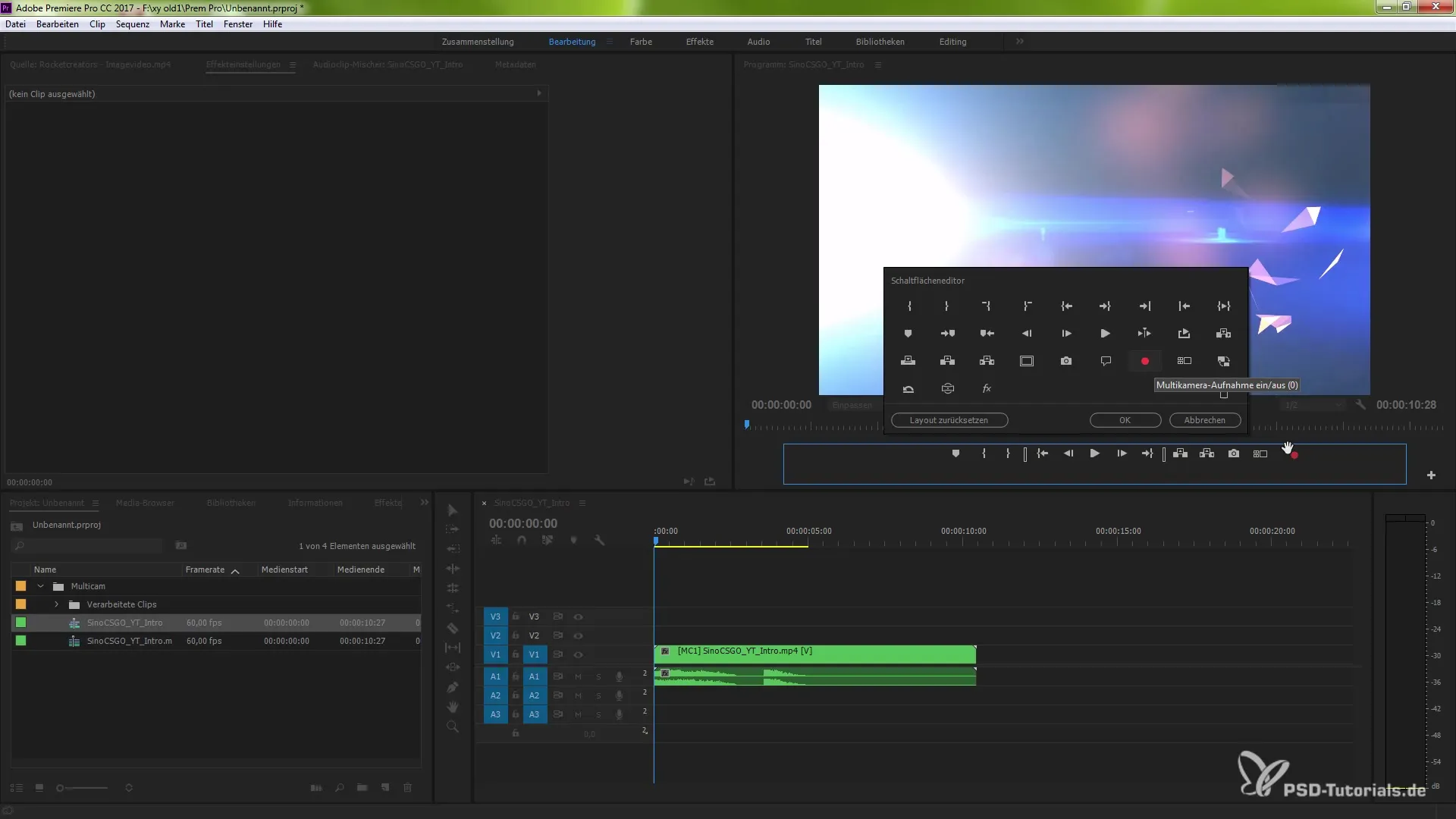
Κοπή και ζωντανή επεξεργασία κλιπ
Μπορείτε τώρα να ενεργοποιήσετε την προβολή πολυκάμερας και να τοποθετήσετε σημεία κοπής κατά τη διάρκεια της αναπαραγωγής της πηγής. Τοποθετήστε τα σημεία κοπής εκεί που ταιριάζουν καλύτερα, χωρίς να χρειάζεται πραγματικά να χρησιμοποιήσετε λεπίδα. Αυτό καθιστά εύκολη την πραγματοποίηση δυναμικών κοπών σε πραγματικό χρόνο.
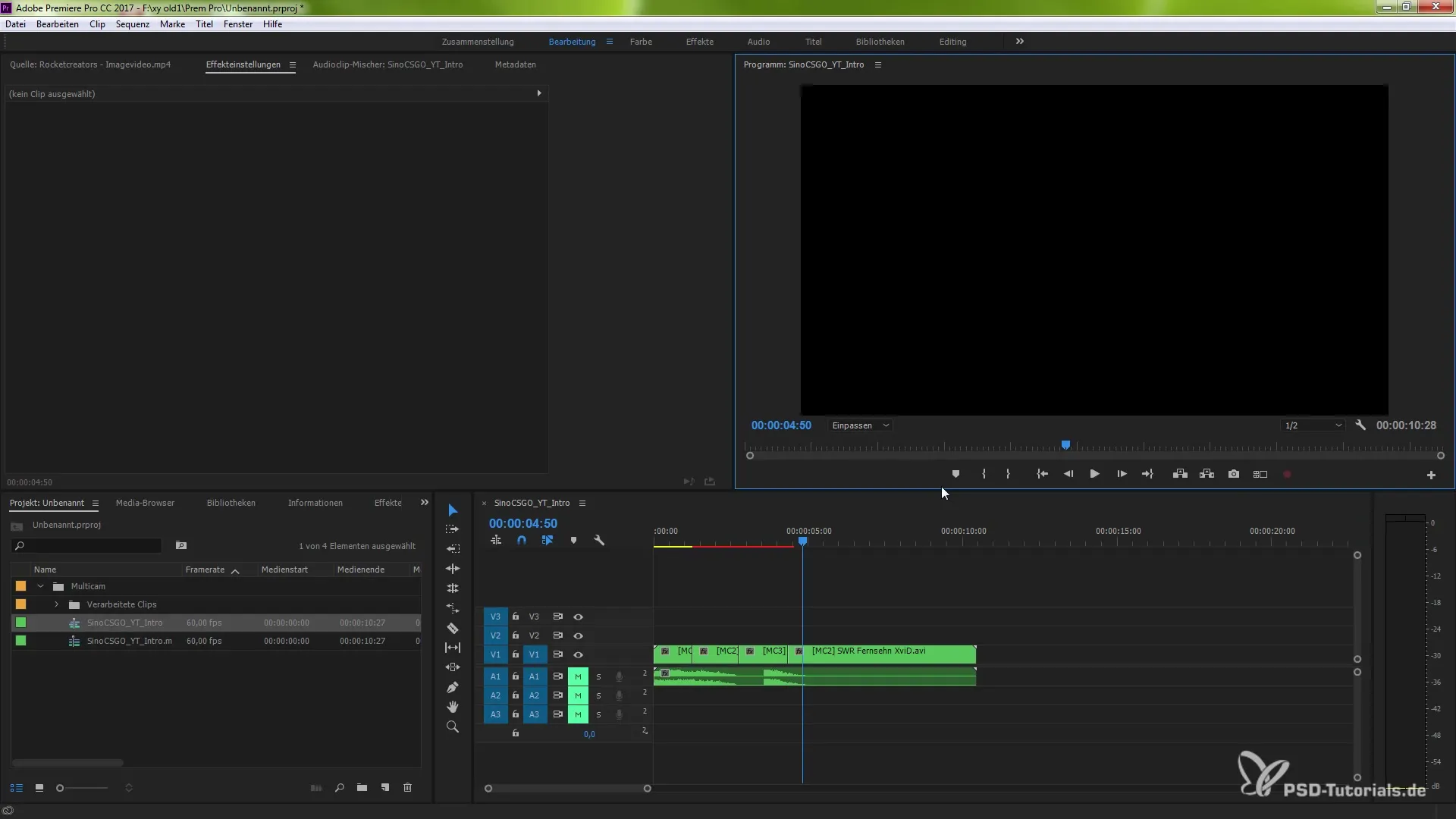
Σύνοψη – Αυτόματος συγχρονισμός πολλών γωνιών κάμερας στο Premiere Pro CC 7.0
Σε αυτόν τον οδηγό μάθατε πώς να συγχρονίζετε αυτόματα πολλές γωνίες κάμερας στο Premiere Pro CC 7.0. Τα βήματα περιλαμβάνουν τη δημιουργία ενός φακέλου, τη δημιουργία μιας πολυκάμερης πηγής, την επιλογή των σωστών προτύπων πηγών και την ζωντανή επεξεργασία των λήψεών σας. Με αυτές τις λειτουργίες μπορείτε να εργάζεστε με αποτελεσματικότητα και δημιουργικότητα.
Συχνές ερωτήσεις
Τι χρειάζομαι για να συγχρονίσω πολλές γωνίες κάμερας;Χρειάζεστε πολλά κλιπ από διαφορετικές κάμερες που θέλετε να επεξεργαστείτε στο Premiere Pro CC 7.0.
Πώς μπορώ να βεβαιωθώ ότι τα κλιπ συγχρονίζονται σωστά;Το κλειδί είναι να επιλέξετε σωστά την επιλογή συγχρονισμού, με βάση τον ήχο ή τον χρονοκώδικα.
Μπορώ να τοποθετώ σημεία κοπής κατά τη διάρκεια της αναπαραγωγής;Ναι, με την ενεργοποίηση της καταγραφής πολυκάμερας μπορείτε να τοποθετήσετε σημεία κοπής κατά τη διάρκεια της αναπαραγωγής.


